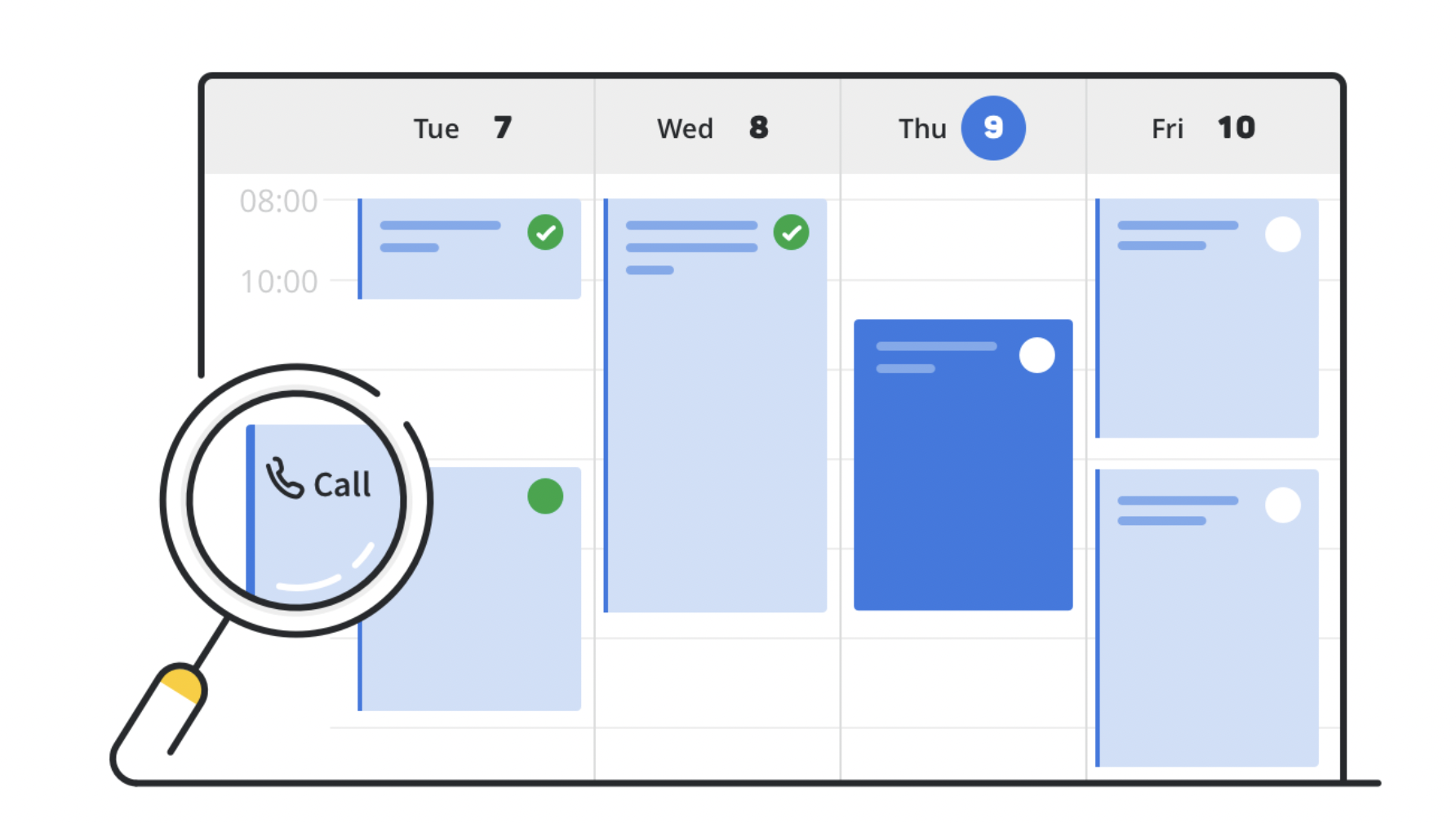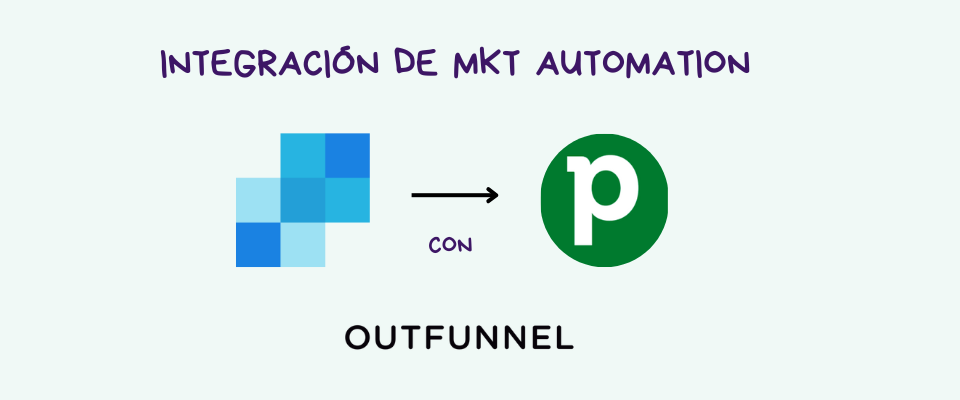Calendario de acciones
El Calendario de acciones es la función de Pipedrive que te permite programar cada una de las actividades diarias que debes llevar de acuerdo a los tratos y negociaciones que estes llevando a cabo, con la finalidad de tener una organización óptima de tu trabajo diario, evitar los retrabajos y mejorar tu desempeño y el de tu equipo.
Con esta función puedes:
1. Visualizar de manera sencilla las acciones que componen tu día y semana.
Con la visión general de tu planificación de actividades tienes las siguientes posibilidades:
- Tener un checklist de tareas
- Ver tus actividades en un calendario que define día y hora
- Sincronizar tus calendarios: Google, Microsoft Outlook, Office 365 y Exchange
- Asociar tus acciones con las reuniones que selecciones para dar seguimiento a una propuesta o negociación
- Visualizar un resumen completo de tu día e incluso de la semana completa
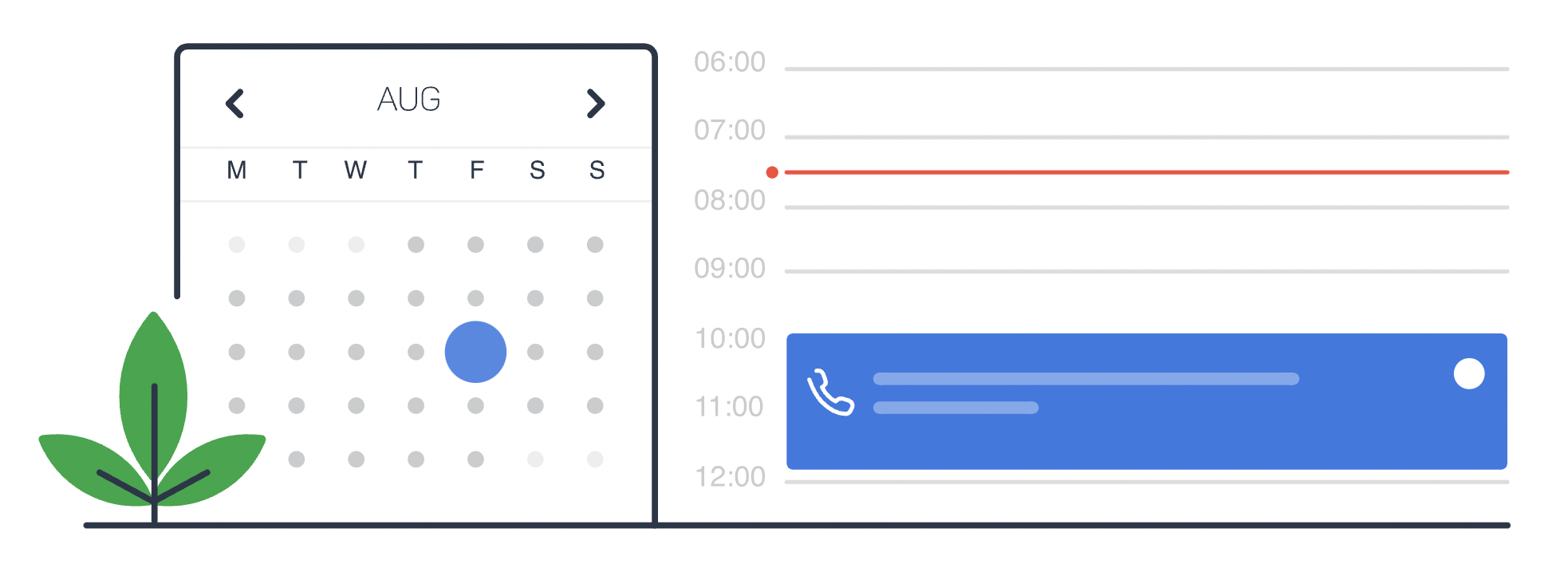
2. Gestionar eficazmente tus tiempos
Al tener tus acciones definidas por día, semana o mes, tienes la completa libertad de poder organizar mejor tus días, planear tus acciones, reuniones y ser mucho más eficiente en el uso de tus tiempos o los de tus colaboradores.
Además de tener acceso a tu calendario, podrás consultar los calendarios de los integrantes de tu equipo para poder asignar acciones a alguno de ellos o encontrar espacios para poder reunirte con ellos sin coartar sus tiempos o labores ya planificadas.
3. Programar todas tus reuniones con antelación
Con la función de Planificador podrás definir los horarios para reuniones y programarlas con los contactos que desees, con un solo clic podrás:
- Definir tu disponibilidad de tiempos para tu equipo o clientes
- Permitir que tu cliente seleccione el mejor horario que concuerde con ambas disponibilidades
- Eliminar las reuniones que se solapan
- Crear automáticamente videollamadas en Zoom, Microsoft Teams o Google Meet
Recuerda que desde el Calendario podrás modificar tus acciones: añadir, cambiar, editar o eliminar así como ver los calendarios de tus compañeros y poder trabajar mejor en equipo.
¿Cómo accedo a la Vista de Calendario?
Para acceder haz clic en Acciones > Calendario, lo podrás encontrar siempre a la izquierda de Añadir acción.
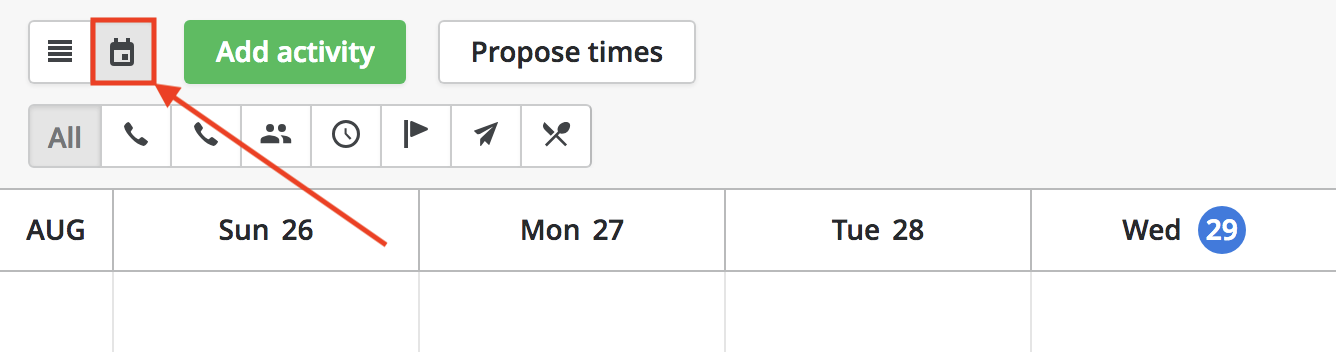
Añadir acciones es muy sencillo, da clic en “Añadir acción” o directamente en el horario o día en que desees calendarizar dicha acción. Posterior a ello solo debes rellenar el formulario de adición rápida. Recuerda que estos formularios programan las acciones básicas sin vincularlas a los tratos, para ello deberas usar el botón “Añadir acción” que encontrarás en la parte superior o también dando clic en el botón de “Detalles…” directamente en el formulario de adición rápida que ya has creado previamente.
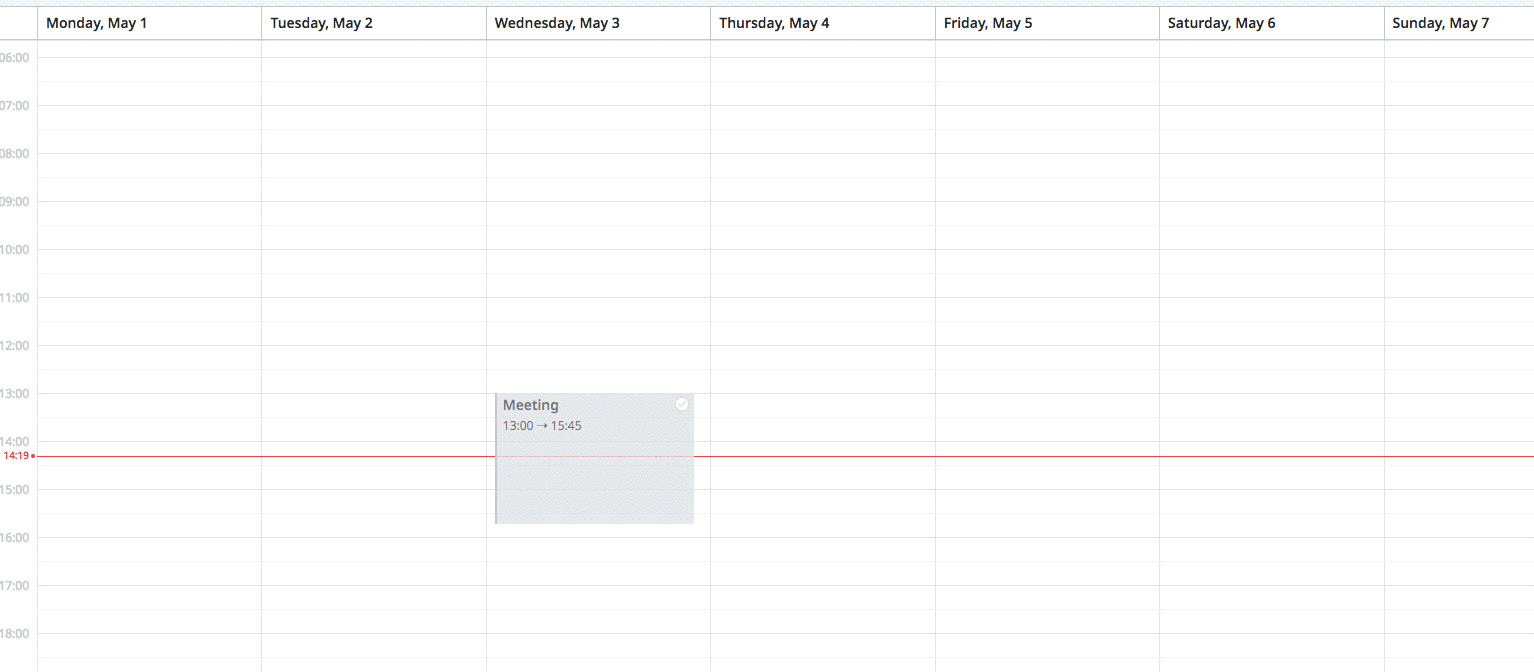
Si deseas editar una acción puedes hacer alguna de las siguientes opciones:
- Hacer clic en el bloque de acción que has creado y editarlo.
- Si cambiarás el horario puedes sencillamente arrastrarlo hacia el nuevo horario o fecha.
Recuerda que en la esquina superior derecha puedes navegar entre los distintos calendarios, las flechas te ayudarán a moverte entre fechas, sin embargo puedes hacerlo con la flecha que se muestra hacia abajo para encontrar una día exacto o ir directo al día de hoy con el botón “Hoy”.
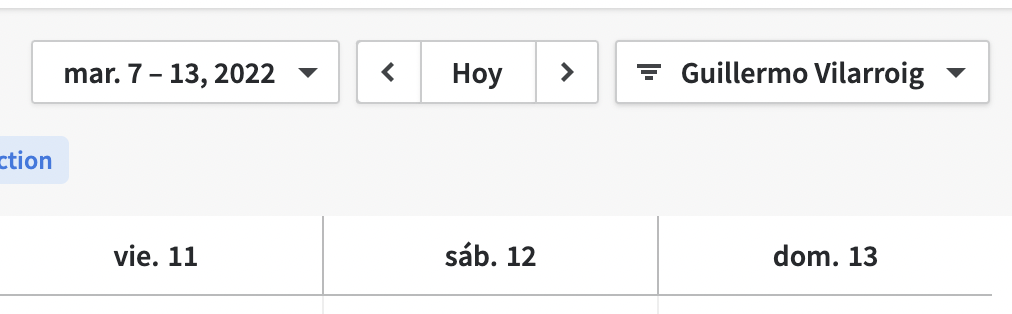
Ten siempre presente que puedes ver los calendarios de otros usuarios sí y solo sí tienes visibilidad sobre sus acciones y te han concedido los permisos. Esto lo puedes hacer de igual manera en la parte superior derecha en el botón desplegable de “Filtro” > Selecciona las acciones del usuario.
Tengo varios calendarios, ¿cómo puedo sincronizarlos?
Lo primero es que tengas en cuenta que esta acción sincroniza acciones que son propiedad de ese mismo usuario.
¡Comencemos! En Pipedrive puedes sincronizar tu cuenta favorita de calendario no importa si es Google, Outlook, Exchange u Office. Hacerlo es muy sencillo, solo ve a Preferencias personales > Sincronización de calendario > Añadir nueva cuenta.
Recuerda tener a la mano los datos de acceso de tu cuenta de calendario a sincronizar ya que te pedirá la dirección y los accesos del mismo.
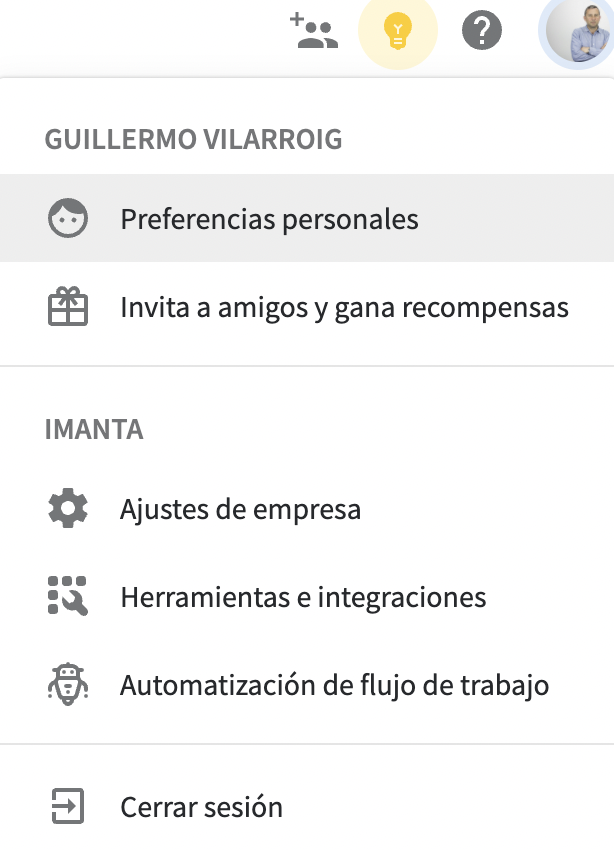
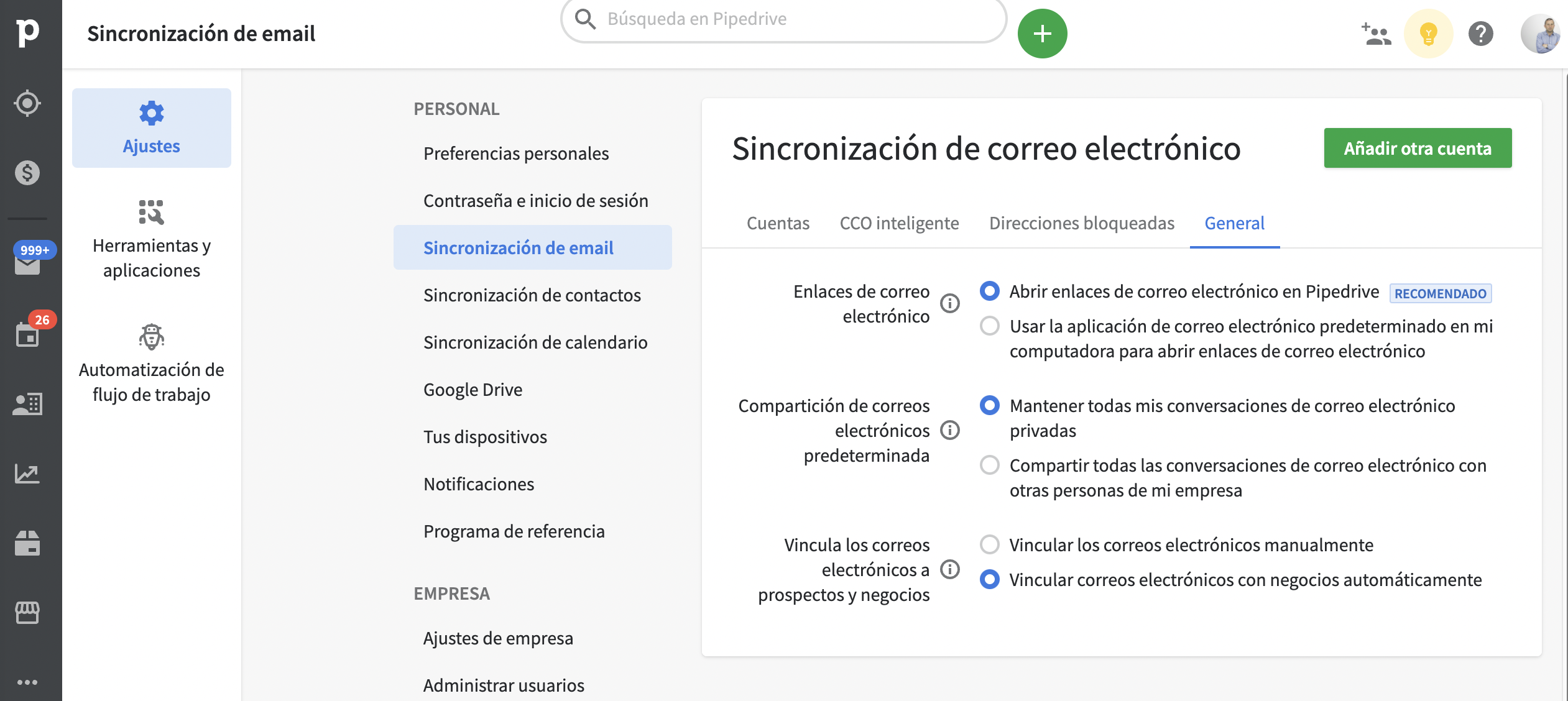
Una vez que se ha sincronizado tu correo, tienes la posibilidad de seleccionar cómo deseas que Pipedrive y ese calendario se relacionen. Existen dos opciones:
1. Sincronización bilateral
Con esta selección, las acciones que crees en Pipedrive se sincronizarán automáticamente con el calendario que haz vinculado, por tanto los cambios afectan a ambos calendarios.
2. Sincronización unilateral
En esta selección se sincronizan las acciones creadas en Pipedrive en el calendario vinculado, pero si creas eventos en ese calendario vinculado, no se crearán acciones en Pipedrive.
Recuerda que para que otro usuario, administrador o normal, tenga visibilidad de tu acción, necesitan visibilidad para todos los elementos vinculados a acciones.
Mejora tu manera de planificar tus actividades diarias con Pipedrive
Si quieres probar Pipedrive 30 días sin coste, introduce este código promo de Pipedrive cuando crees la cuenta: pdp-vilarroig. Y para crear la cuenta, sigue este link. También puedes contactar con nosotros para ayudarte en la elección o aceleración del uso de Pipedrive si ya lo estás utilizando.